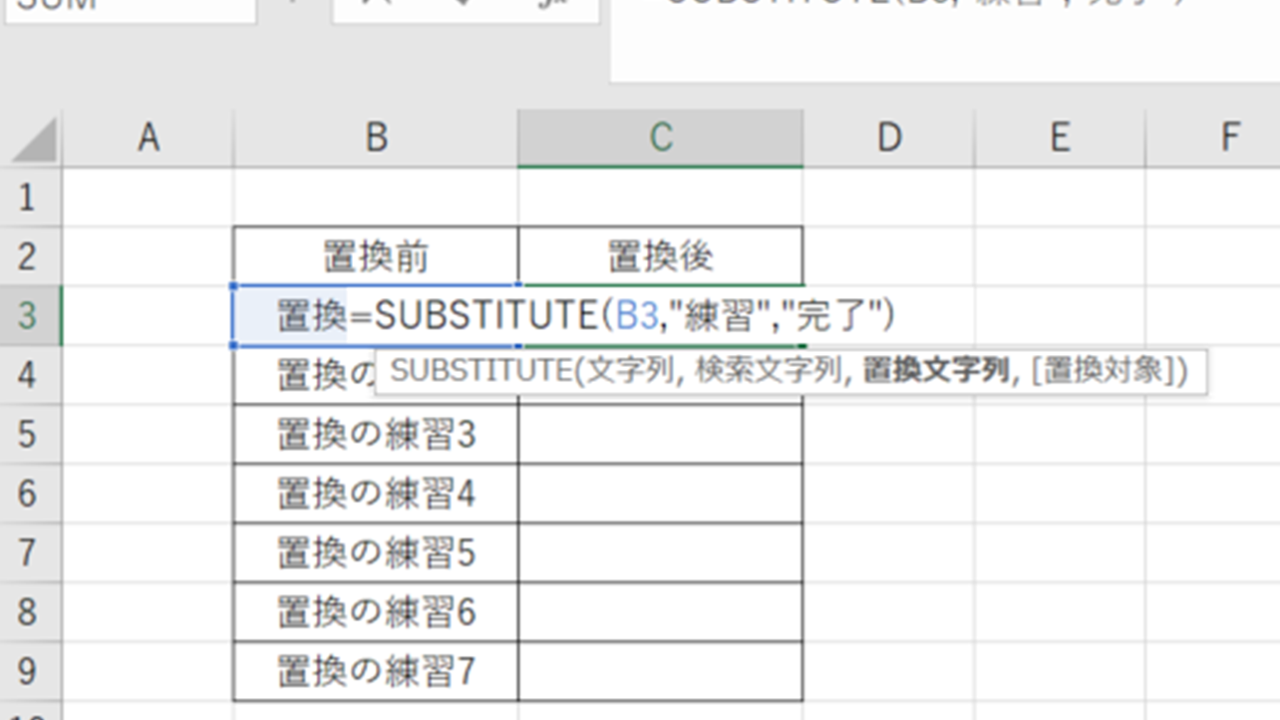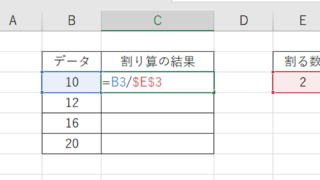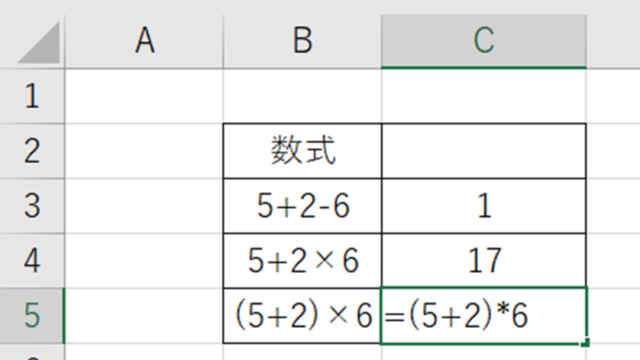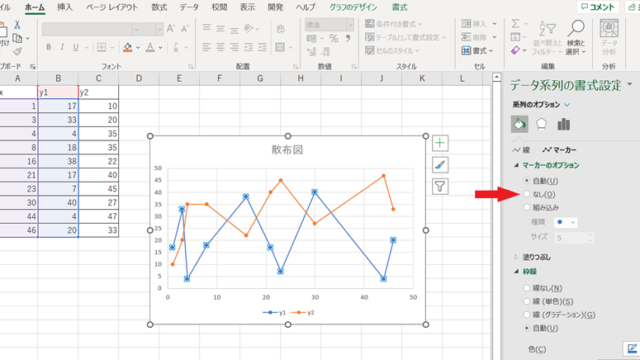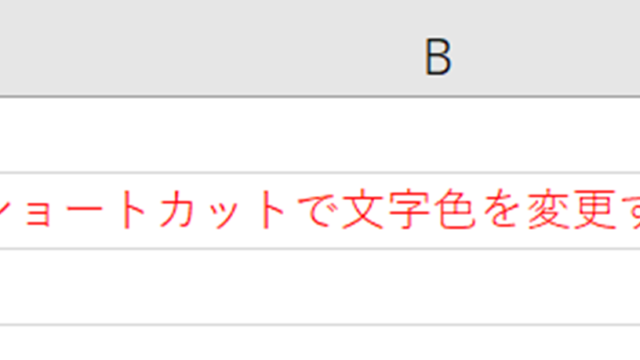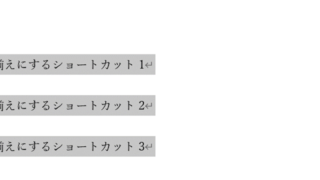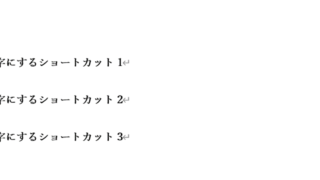この記事では「エクセルでのsubstitute関数の使い方や意味・読み方」について、解説していきます。
エクセルでのsubstitute関数は効率よく「文字列の置換」を行うために使用します。
今回は下記に焦点をあててお話ししていきます。
・substitute関数の概要や読み方
・substitute関数の構成や引数の意味
・substitute関数の使い方の詳細(実際の使用例)
それでは、順番に説明していきます。
エクセルでのsubstitute関数の意味や読み方
それでは以下で「エクセルでのsubstitute関数の意味や読み方」を確認していきます。
簡潔にいいますと、
substitute関数は「文字列の置換」を行う
時に使用します。
実際に「substitute」という英単語を翻訳してみると「代わりの」「代替の」といった意味になります。また、読み方については「サブスティチュート」が一般的です。
これらのことから、エクセルにおけるsubstitute関数は「何かを置き換える」ための関数だということが想像できます。このイメージで覚えておくと、忘れにくいためおすすめです。
エクセルでのsubstitute関数の構成や引数
具体的なsubstitute関数の使い方を確認していきます。
substitute関数の構成
substitute関数は
= SUBSTITUTE (文字列, 検索文字列, 置換文字列, [置換対象])
と入力して使用します。
「文字列に含まれている検索文字列のうち、置換対象として指定された位置にあたるものを置換文字列へと置き換える」のがSUSTITUTE関数の役割なわけです。
substitute関数の引数の意味
SUBSTITUE関数の各引数の意味を、簡単な言葉に直しますと
・文字列:置換対象の文字列であり、基本的にセル参照にて指定
・検索文字列:対象の中の「置換したい文字列」
・置換文字列:検索した文字列を置換した後に表示したい文字列
・[置換対象]:こちらの指定は任意ですが、基本的な事務操作や技術的な解析時等で使用しないことがほとんど。対象の文字列の中で、指定の位置のみを置換したい場合に入力するものです(詳細は後に解説)。
ですね。
SUBSTITUTE関数の使い方(置換対象を使用しない場合)
では具体例を交えてsubstitute関数の使用方法を解説します。まずは、引数最後の項目の[置換対象]を使用しない場合を例に見ていきます(こちらの方法がメインです)
下記のようにB列にサンプルデータ’(置換前)を用意します。
今回はsubsitute関数を用いて「練習」という文字列を「完了」に変換していきます。
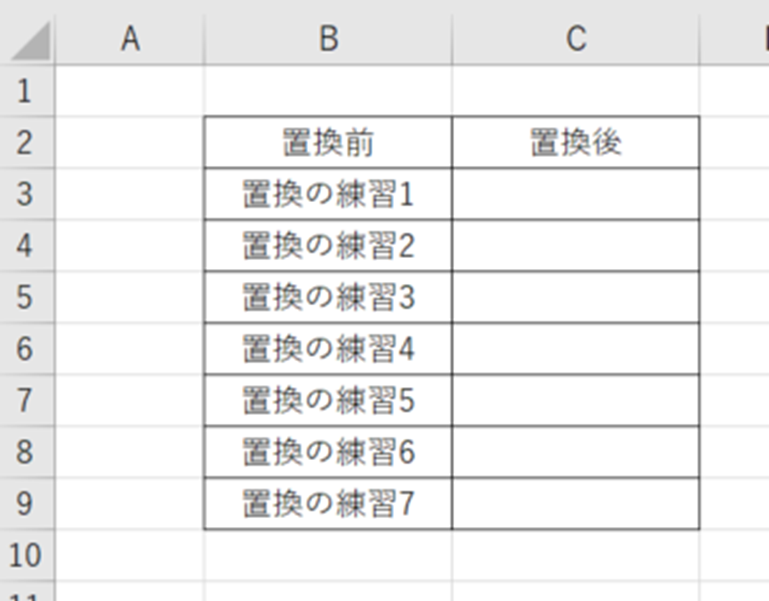
具体的には、セルC3に「=SUBSTITUTE(B3, “練習”, “完了”)」と入力します。検索対象や置換対象を直接入力する場合には、”(ダブルコーテーション)にて括るのを忘れないようにしましょう。
これがないとエラーになります。
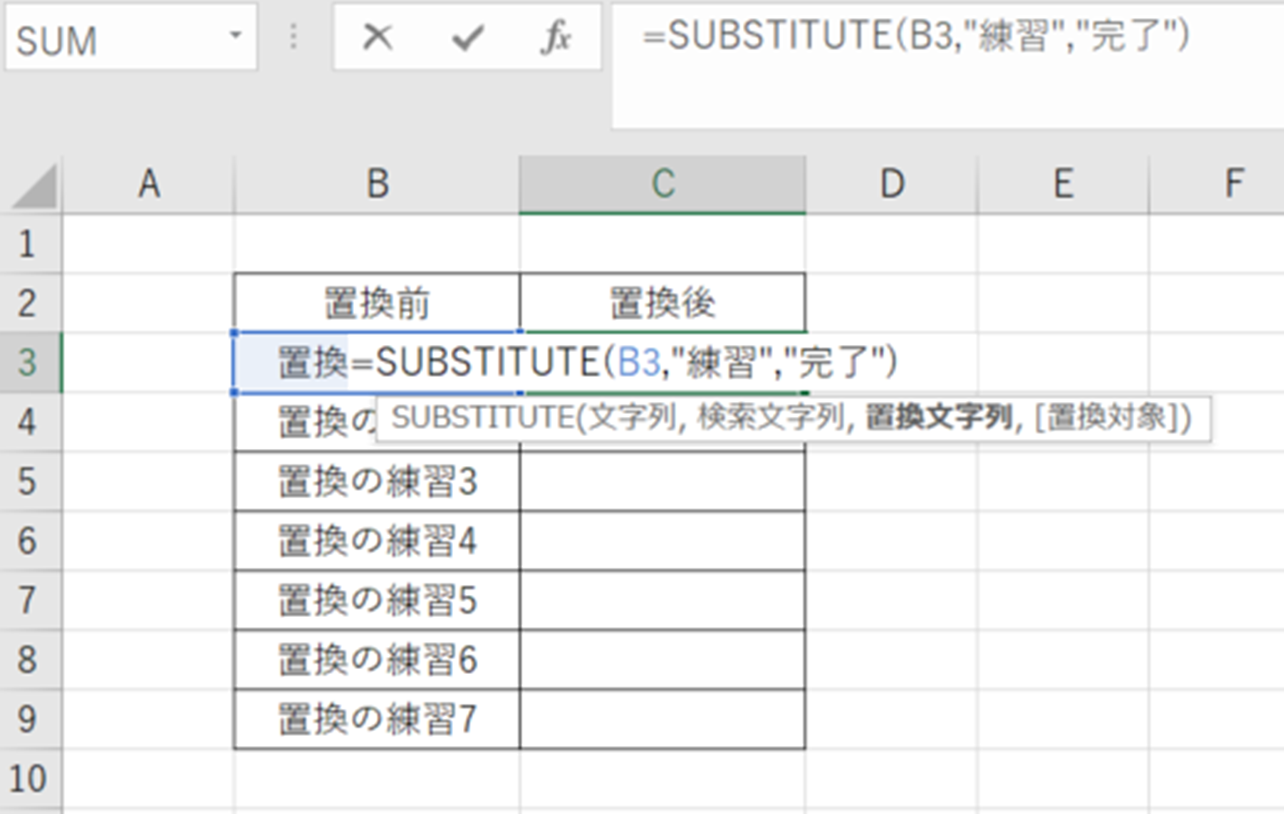
ENTERにて処理を確定させると、SUBSTITUTE関数による置換ができました。
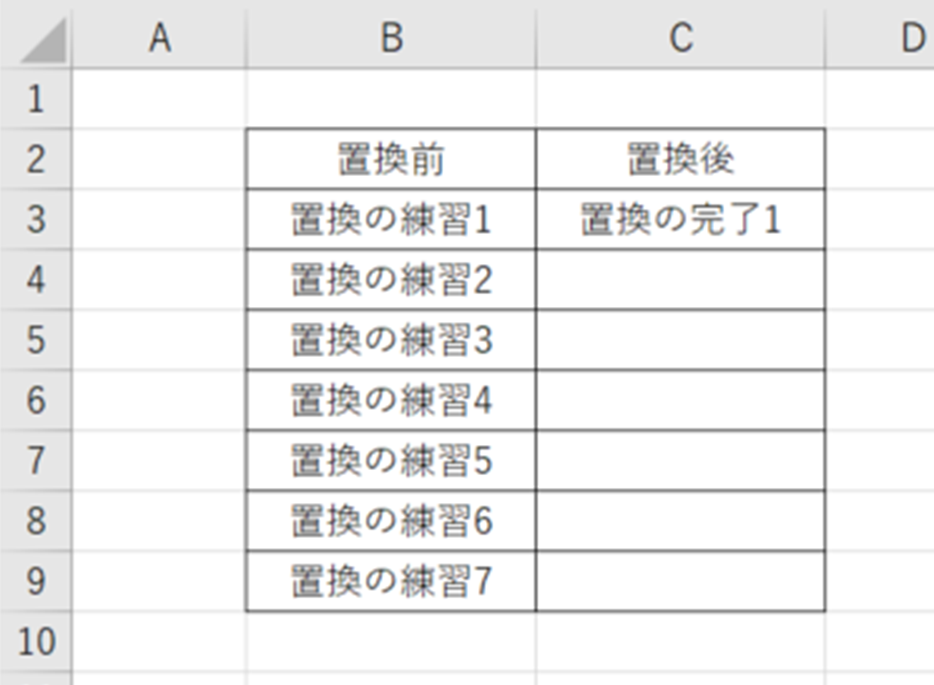
置換できたセルの右下にカーソルを合わせると出る十字をドラッグ&ドロップにてオートフィルにかけましょう(コピーの実行)。
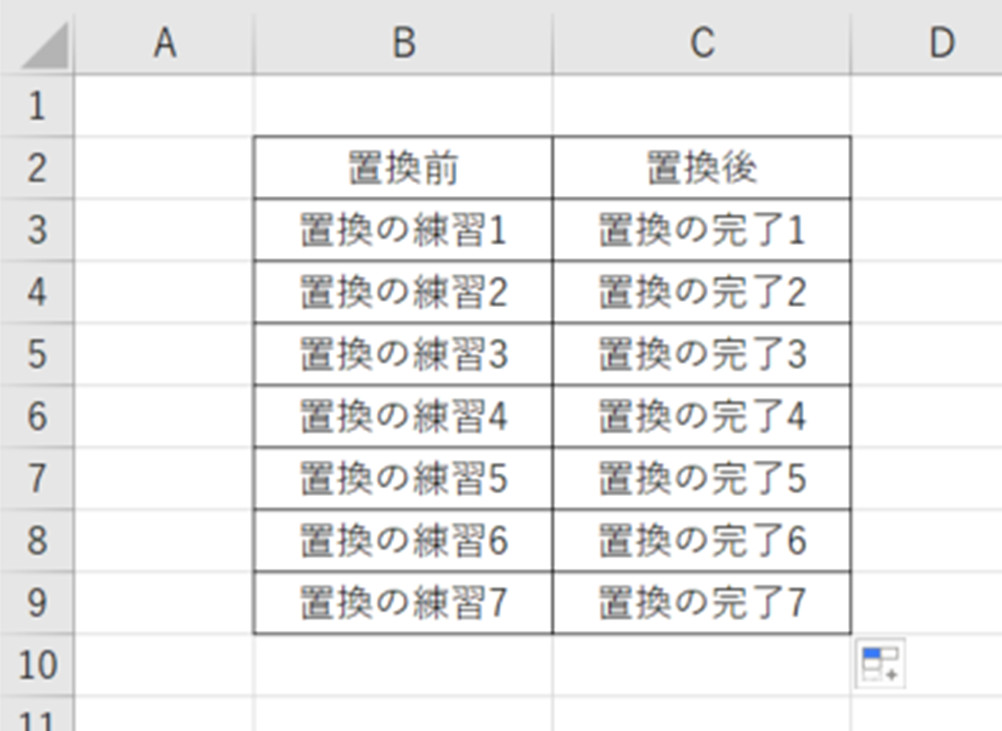
これがエクセルでのSUBSTITUTE関数の基本的な使い方です。
セル参照を用いる場合
上では検索、置換対象ともに直接文字列を入力したわけですが、セル参照を用いてももちろんOKです。
この場合には検索対象と置換後の文字列を予め別セルに記載しておきます。
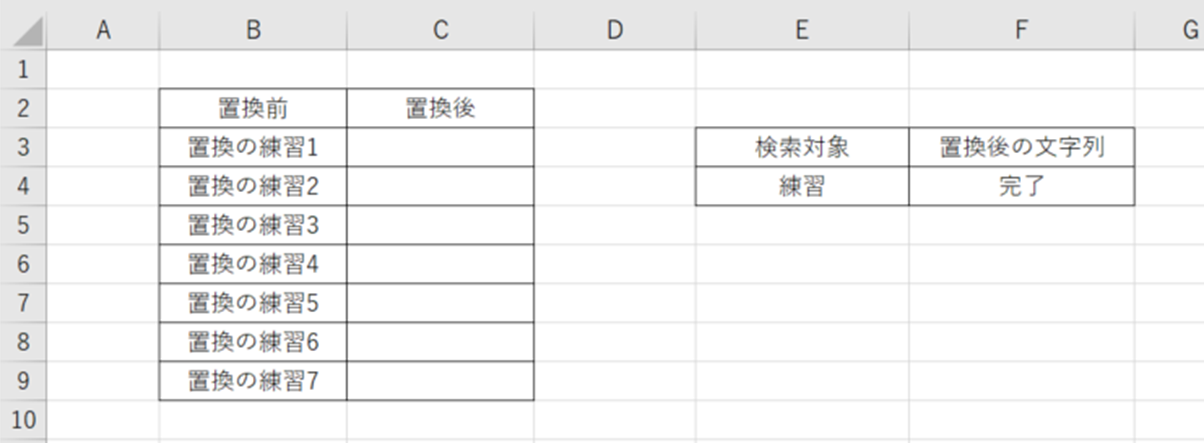
その上で、=SUBSTITUTE(B3,$E$4,$F$4)と入れます。セル参照を使う場合には、”(ダブルコーテーション)は付けないようにしましょう。付けるとエラーになります。
また後のオートフィル時にずれないように、絶対参照(F4:$マーク)を付けるといいです。
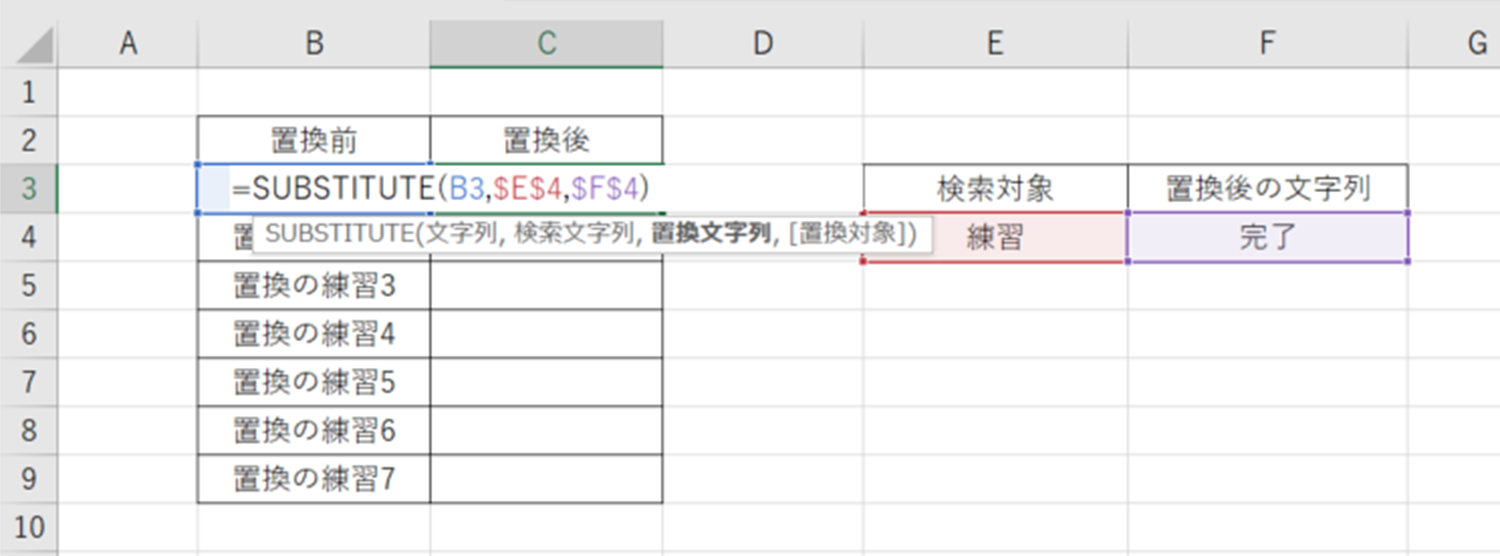
ENTERにて確定後にオートフィルにかければ、セル参照を用いたSUBSTITUTE関数による一括置換が完了です。
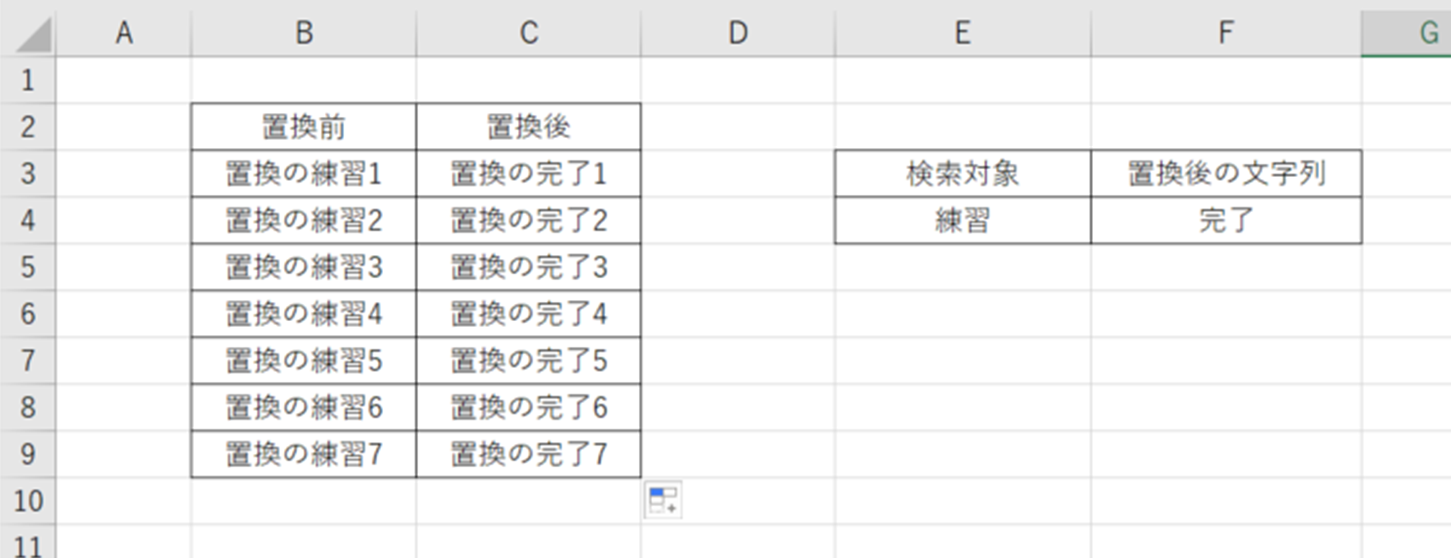
1セル内に同じ文字を複数含む場合にも一括置換が可能
上では1セル内に「指定の文字列が1つ入っている」場合を例に挙げましたが、セル内に同じ文字が複数入っているケースでも一括置換が可能です。
今回はB列のaaaaaaaa1~をbbbbbbbb1~に一括置換させてみましょう。
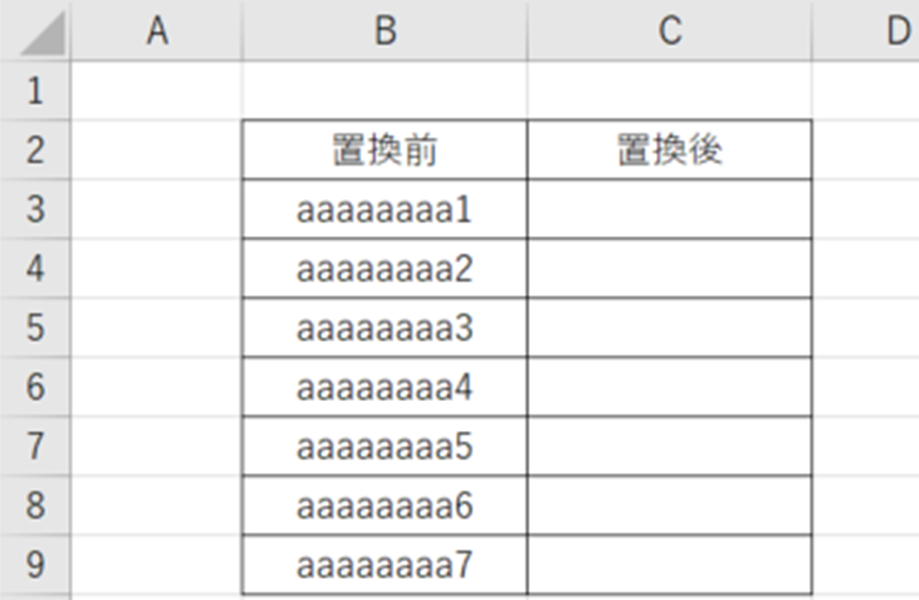
文字列に含まれている検索文字列を置換文字列に置き換えます。なお、「検索文字列」及び「置換文字列」とありますが、1文字でも構いません。
「検索文字列」が複数存在している場合は、すべて置き換えられます。
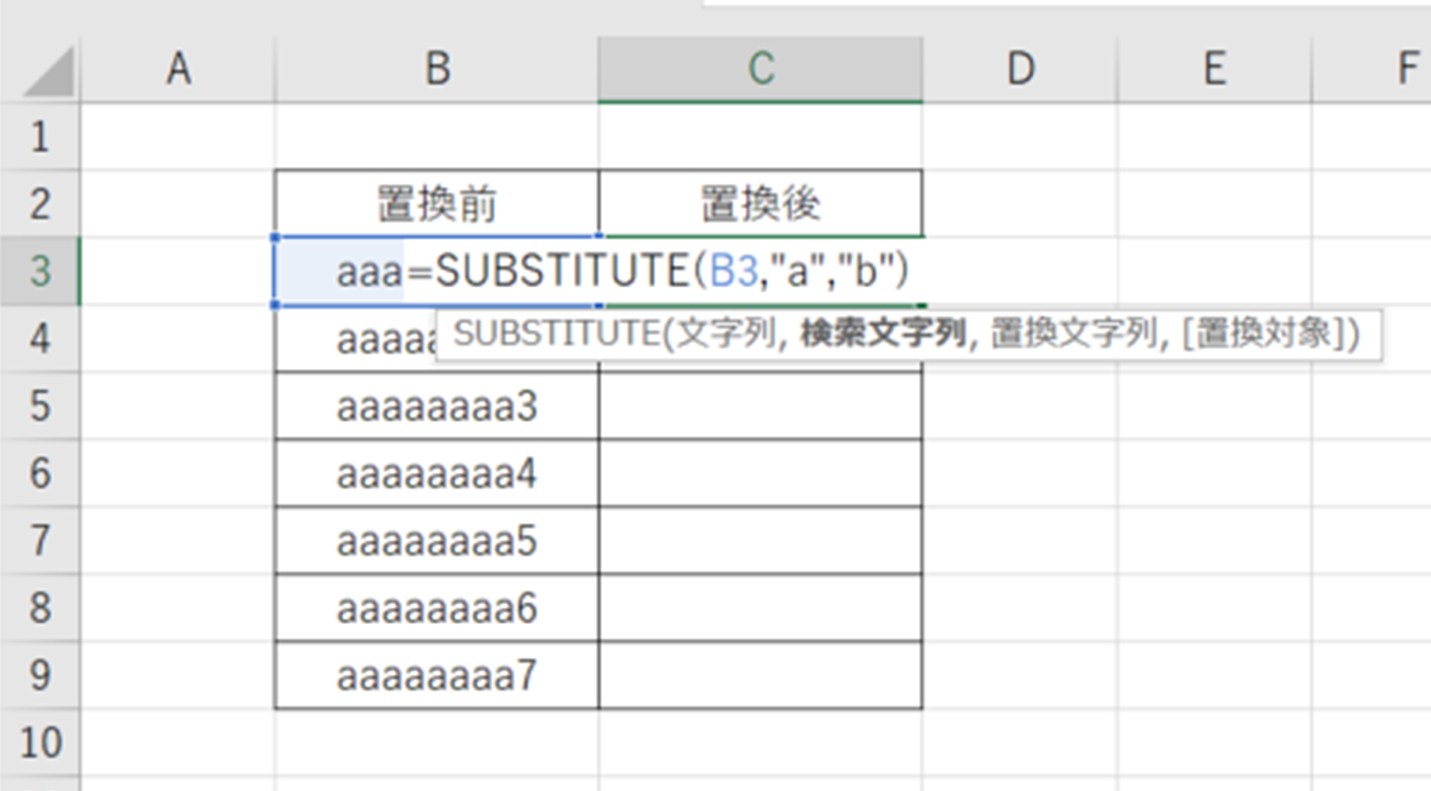
ENTERキーを押し、オートフィルにかけると一括で変換が実行されます。
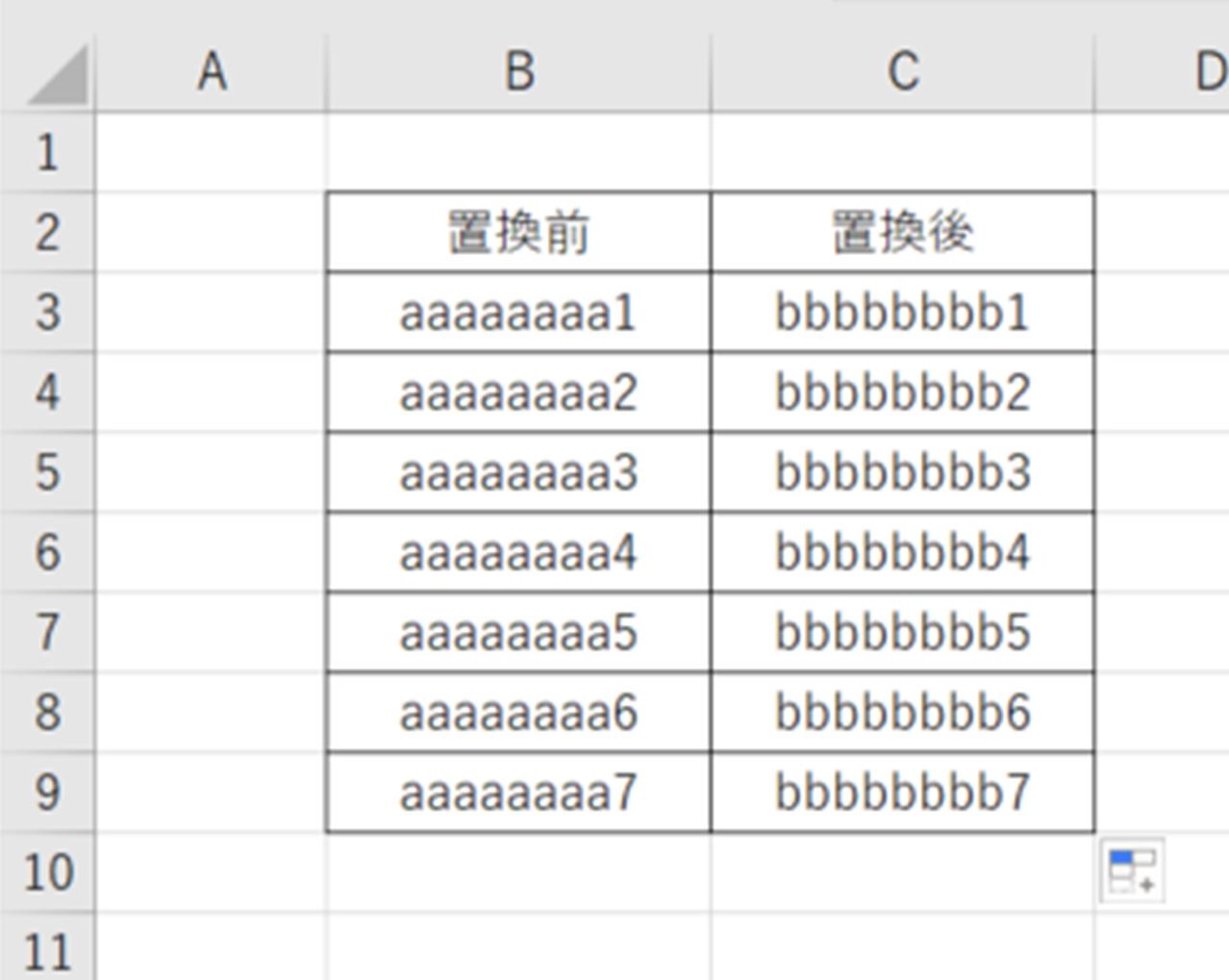
SUBSTITUTE関数の使い方(置換対象を使用する場合)
使用場面は限られるものの、SUBSTITUTE関数の引数の最後の[置換対象]を使う場合の例も記載します。
同様にセルA1にサンプルデータを入力し、セルB1に「=SUBSTITUTE(A1, “a”, “b”, 1)」と入力します。
数式について解説します。
substitute関数は
= SUBSTITUTE (文字列, 検索文字列, 置換文字列, [置換対象])
と入力します。
文字列に含まれている検索文字列のうち、置換対象として指定された位置にあたるものを置換文字列へと置き換えます。
ENTERキーを押すと、先頭の”a”のみが”b”に置き換えられます。
下記のような使い方をすると●の位置を1つ右に移動させることが簡単にできます。
なお、ROW関数は使用したセルの行番号を返します。
下記例ではROW()=2となります。
置換対象を使用する場合の注意事項についてですが、0以下を指定した場合はエラーとなってしまいます。
一方、文字列<検索対象となった場合はエラーにはなりませんが、特に何も処理されません。
下記例では5文字である”aaaaa”に対し、置換対象を0及び10に設定した際の出力となります。
まとめ エクセルでのsubstitute関数の使い方や意味・読み方
この記事では「エクセルでのsubstitute関数の使い方や意味・読み方」について解説しました。
得体の知れないものを本能的に恐怖し、避けようとするのが人間の悲しい性ではあります。
しかし、勇気を振り絞って一歩踏み出してみましょう。
「難しそう…」と思っていたことが意外と簡単に理解できた、といったケースは決して少なくないのです。